M4V Conversion
- TRY IT FREE TRY IT FREE
- 1. Convert M4V to Other Format+
-
- 1.1 Convert M4V to MP4 on Mac
- 1.2 Convert M4V to MP3
- 1.3 Convert M4V to MOV
- 1.4 Convert M4V to DVD On Mac/Windows
- 1.5 Convert M4V to AVI for Mac/Windows
- 1.6 Convert M4V to MPG
- 1.7 Convert M4V to WMV
- 1.8 Convert M4V Files on Windows/Mac
- 1.9 Convert M4V to iPhone
- 1.10 Convert M4V to MKV
- 1.11 Convert M4V to WAV
- 1.12 Convert M4V to GIF
- 1.13 Convert M4V to iTunes
- 2. Convert Other Format to M4V +
- 3. Tips & Tricks+
-
- 3.1 Import M4V to iMovie
- 3.2 Add Metadata to Your M4V
- 3.3 Converters for M4V to MP4 Conversion
- 3.4 Tips for Playing M4V Videos
- 3.5 Free M4V Player to Play M4V Files
- 3.6 M4V Player for Android
- 3.7 Play M4V on Windows
- 3.8 Play M4V on PS3
- 3.9 M4V Converter for Mac
- 3.10 Top 5 M4V Compressors
- 3.11 Top M4V Converters for iTunes
- 3.12 Convert M4V to MP4 Handbrake
- 3.13 Top 4 M4V Editors
- 3.14 Convert M4P to MP3 Online
- 3.15 Convert M4P to M4A
- 3.16 Convert M4P to WAV
- 3.17 TOP M4P Player
- 3.18 TOP M4P Converters
- 3.19 YouTube to iTunes
- 3.20 What is an M4V File
9 Konverter Terbaik untuk Mengkonversi YouTube ke iTunes
Ditulis oleh Christine Smith • 2023-03-06 18:35:01 • Solusi Terbaik
Untuk memutar video YouTube favorit Anda di iPhone, iPad, dan perangkat Apple lainnya, Anda perlu mengonversi video YouTube ke format yang didukung oleh iTunes terlebih dahulu, seperti M4V. Artikel ini akan memberi tahu Anda cara mengonversi youtube ke iTunes di Mac dan Windows dengan satu konverter youtube ke iTunes, serta memperkenalkan beberapa konverter YouTube ke iTunes onlineyang gratis.
- Bagian 1. Konverter YouTube ke iTunes Terbaik untuk Mengonversi YouTube ke iTunes
- Bagian 2. 8 Konverter YouTube ke MP3 iTunes yang Gratis dan Online
- Bagian 3. Pengetahuan Tambahan: Format yang Didukung iTunes
Bagian 1. Konverter YouTube ke iTunes Terbaik untuk Mengonversi YouTube ke iTunes
Konversi file dapat dilakukan dengan mudah dan lancar menggunakan software terbaik yaitu Wondershare UniConverter. Alat serbaguna dan komprehensif ini mendukung proses konversi file YouTube ke format audio dan video yang didukung iTunes tanpa kehilangan kualitas filenya. Program ini dapat diinstal pada sistem Windows atau Mac Anda dalam beberapa langkah sederhana, setelah itu konversi dapat dilakukan tanpa batasan apa pun. Selain YouTube, download video dari lebih dari 10.000 situs lain juga didukung. Dengan YouTube, seluruh playlist juga dapat didownload secara sekaligus dalam format yang Anda pilih jika diperlukan. File yang telah didownload dan dikonversi dapat ditransfer ke iPhone, iPad, dan perangkat lainnya untuk diputar kembali.
 Wondershare UniConverter - Konverter YouTube ke iTunes Terbaik
Wondershare UniConverter - Konverter YouTube ke iTunes Terbaik

- Download video YouTube dan konversikan ke format yang kompatibel dengan iTunes tanpa merusak kualitas.
- Mendukung 1.000+ format video dan audio, termasuk MP4, MOV, FLV, M4V, MP3, WAV, dan lain-lain.
- Download file dari 10.000+ situs video dalam format MP3 dengan mudah dan hanya dengan menempelkan URL.
- Mengedit video dengan memangkas, memperpendek, memotong, menggabungkan, mengedit subtitel, dan lain-lain.
- Burn video ke DVD dan musik ke CD untuk pemutaran yang lancar di perangkat apa pun.
- Kecepatan konversi yang 30X lebih cepat dari konverter konvensional lainnya dan dapat mengonversi banyak file sekaligus.
- Transfer file audio dan video yang telah dikonversi ke perangkat Android, iPhone, iPad, iPod dengan mudah.
- Toolbox serbaguna yang mencakup pengkoreksi metadata video, CD converter, kompresor video, dan perekam layar.
- OS yang Didukung: Windows 10/8/7/XP/Vista, macOS 11 Big Sur, 10.15 (Catalina), 10.14, 10.13, 10.12, 10.11, 10.10, 10.9, 10.8, 10.7, 10.6.
Cara 1: Langkah-langkah untuk Mengonversi Video YouTube ke iTunes dalam format MP3
Langkah 1 Salin URL YouTube.
Pada sistem Anda, buka video YouTube yang akan didownload dan salin URL-nya.

Langkah 2 Buka Wondershare YouTube to MP3 and dan tempelkan URL YouTube.
Buka Wondershare UniConverter yang terinstal pada PC/Mac dan buka bagian Downloader, klik menu drop-down pada opsi Tempelkan URL, pilih opsi Download MP3 untuk melanjutkan.

Langkah 3 Download YouTube ke MP3 untuk iTunes.
Selanjutnya, tempelkan URL, dan programnya akan mulai menganalisis dan mendownload secara otomatis. Anda dapat melihat proses download di antarmukanya.
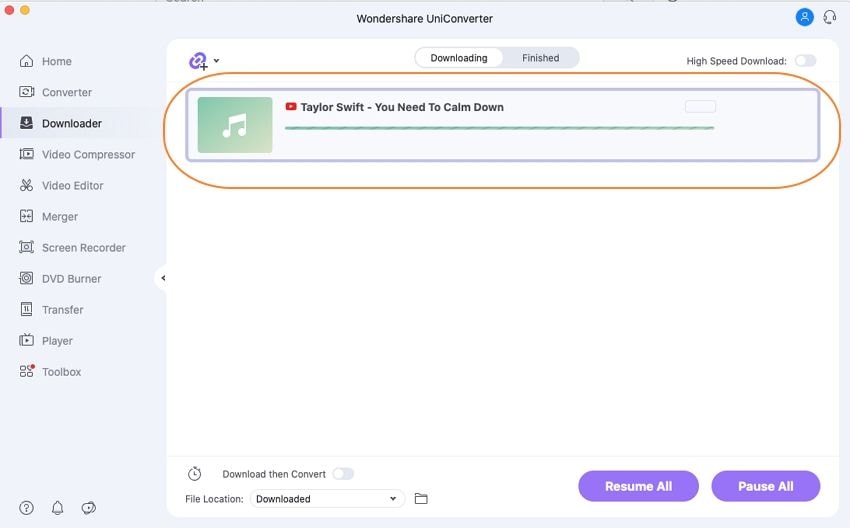
Setelah proses download selesai, Anda dapat menemukan video YouTube yang telah didownload dalam format MP3 pada tab Selesai.

Cara 2: Cara mengonversi video YouTube ke iTunes
Langkah 1 Salin URL YouTube yang perlu Anda download.
Buka video YouTube pada browser sistem Anda dan salin URL-nya untuk digunakan.

Langkah 2 Buka Wondershare dan pilih format output.
Buka Wondershare UniConverter dan pilih tab Downloader. Pada bagian bawah, pindah dan aktifkan bilah pengalih pada Mode Download lalu Konversi Sebuah jendela pop-up akan muncul dengan daftar format yang didukung, pilih format MOV dari daftar Video atau perangkat Apple apa pun dari daftar Perangkat yang sesuai dengan apa yang Anda inginkan. Anda juga dapat memilih resolusi untuk video pada bagian kanan.

Langkah 3 Tempelkan URL untuk mendownload video YouTube untuk iTunes.
Selanjutnya, klik tombol +Tempelkan URL untuk menempelkan tautan yang telah disalin ke antarmuka dan mulai menganalisisnya.

Langkah 4 Download YouTube ke iTunes pada Mac/Windows.
Setelah tautannya dianalisis, software tersebut akan mulai mendownload video YouTube dalam format yang telah dipilih. Tab Selesai dapat digunakan untuk mengecek video yang telah diproses dan menambahkan sinkronisasi ke iTunes.


Tips
Jika Anda mengalami masalah yang sama saat menggunakan iTunes, seperti gagal menambahkan MP4 ke iTunes atau gagal memutarkan MP3 di iTunes, Anda dapat berpindah ke Tidak Dapat Menambahkan Video M4V/MOV/MP4 ke iTunes? Selesaikan, dengan Mudah!>> dan Tidak Dapat Memutar MP3 di iTunes? 2 Solusi Sederhana untuk Membantu Anda >> untuk mempelajarinya lebih lanjut.
Bagian 2. 8 Konverter YouTube ke MP3 iTunes yang Gratis dan Online
Tersedia sejumlah konverter YouTube ke iTunes yang gratis baik secara online dan juga sebagai alat desktop. Program ini gratis dan mendukung konversi yang dibutuhkan dengan tepat. Kumpulan konverter YouTube ke iTunes online yang populer, berikut dengan alat freeware diberikan sebagai berikut.
- Wondershare Free Video Converter
- Freemake Video Converter
- Online Video Converter
- FLVTO
- 2CONV
- ClipGrab
- YTMP3
1. Wondershare Free Video Converter
URL: https://videoconverter.wondershare.com/free-video-converter.html
Jika Anda ingin mengonversi Youtube ke iTunes tanpa biaya apa pun, maka Wondershare Free Video Converter tentunya merupakan pilihan terbaik Anda. Software ini adalah versi gratis dari software Wondershare yang mendukung konversi YouTube ke iTunes mp3, serta format lainnya yang juga berkualitas baik hanya dalam beberapa langkah sederhana.
Selain itu, software ini kompatibel dengan Windows maupun Mac OS dan menyediakan banyak fitur bonus yang menjadikannya konverter video yang serba bisa.

Fitur Utama
- Antarmuka yang mudah digunakan dengan opsi download Youtube dalam satu-klik.
- Video YouTube berkualitas tinggi dengan resolusi HD, 4K, atau SD juga dapat dikonversi ke iTunes.
- Mendukung konversi khusus perangkat dan aplikasi.
- Tautan YouTube dapat dengan mudah diubah menjadi beragam format, termasuk MP3, MOV, MP4, dan masih banyak lainnya.
- Konverter DVD gratis juga disediakan untuk mengonversi video MP3 atau MP4 ke DVD maupun sebaliknya.
- Sejumlah video YouTube juga dapat dikonversi ke format lain sekaligus untuk menghemat waktu.
Kelebihan dan Kekurangan
|
Kelebihan |
Kekurangan |
|
Antarmuka yang sederhana dan mudah untuk digunakan, bahkan untuk pemula. |
Watermark ditambahkan pada video yang telah didownload. |
|
Klip video berbeda dapat digabungkan menjadi satu. |
Memerlukan versi premium untuk konversi berkecepatan tinggi dan akselerasi GPU. |
|
Dapat mengonversi sejumlah video YouTube yang besar sekaligus. |
|
2. Freemake Video Converter
URL: https://www.freemake.com/how_to/how_to_download_youtube_video_to_iTunes
Konverter video berikutnya yang kami rekomendasikan untuk mengonversi YouTube ke iTunes secara gratis dan online adalah Freemake Video Converter. Ini adalah konverter online yang andal dan aman, yang juga dapat didownload dan dipasang di komputer yang menjalankan Windows.
Selain itu, alat konverter YouTube ke iTunes yang gratis ini memiliki opsi untuk memilih kualitas file yang diinginkan. Dengan demikian, membuat video dengan kualitas yang bervariasi sudah tidak menjadi suatu masalah lagi.

Fitur Utama
- Antarmuka yang cepat dan langsung untuk proses konversi yang mudah.
- Mendukung lebih dari 500 format yang populer dan langka, yang mana mencakup MP4, AVI, WMV, MP3, DVD, 3GP, FLV, HD, MOV, RM, Divx, Xvid, TS, MTS, dan masih banyak lagi.
- Beberapa klip video juga dapat diubah sekaligus.
- Selain itu, alat ini juga secara otomatis mengunggah file video ke iTunes atau iOS setelah konversi selesai.
- Alat ini juga mencakup pengaturan format siap pakai yang mengonversi video untuk iPhone, Google Android, Sony PSP, Apple, Xiaomi, ponsel BlackBerry, tablet, konsol, dan banyak perangkat lainnya.
- Burn video Anda ke DVD dengan mudah menggunakan software ini.
- Tersedia fitur pengeditan sederhana, seperti memotong bagian yang tidak diperlukan atau memutar videonya.
Kelebihan dan Kekurangan
|
Kelebihan |
Kekurangan |
|
Bahkan video atau film berukuran besar juga dapat dikonversikan dengan alat ini. |
Proses konversi video menggunakan alat ini tidak terlalu cepat. |
|
Subtitel juga dapat ditambahkan pada videonya. |
Alat ini akan meminta Anda untuk melakukan upgrade pada software setelah beberapa kali penggunaan. |
|
Mendukung sumber input yang berbeda-beda. |
|
3. Online Video Converter
URL: https://www.onlinevideoconverter.com/mp3-converter
Selanjutnya adalah OnlineVideoConverter, alat konverter YouTube ke iTunes online yang memungkinkan Anda untuk mendownload file YouTube dalam berbagai format audio dan video. Selain YouTube, alat ini juga memfasilitasi proses download file dari situs lainnya seperti Facebook, Vimeo, VK, dan lainnya.
Tidak hanya itu saja. Anda dapat mendownload seluruh video YouTube atau memilih sebagian dari videonya juga. File yang telah didownload dapat didownload dari antarmukanya.

Fitur Utama
- Tersedia berbagai format, yang mencakup Mp3, AAC, OGG, WAM, MP4, MOV, dan AVI.
- Alat ini juga didukung oleh situs video online lainnya seperti Vimeo atau Dailymotion.
- Selain itu, alat ini sepenuhnya kompatibel dengan versi terbaru browser web.
- Sementara itu, tidak ada batasan dalam jumlah video yang bisa dikonversi dan didownload.
- Pilihan untuk memilih kualitas file juga tersedia di sini.
- Mempertahankan kualitas audio yang sangat baik dari videonya.
- Anda tidak perlu khawatir dengan proses download dan instalasi alat ini.
Kelebihan dan Kekurangan
|
Kelebihan |
Kekurangan |
|
Tidak diperlukan registrasi untuk melakukan konversi. |
Tidak tersedia fitur pengeditan video. |
|
Konversi super cepat yang tersedia secara gratis. |
|
|
Tidak diperlukan download untuk melakukan konversi. |
|
4. FLVTO
URL: https://www.flvto.biz/
Selanjutnya, alat online luar biasa lainnya untuk mengonversi video Youtube Anda ke format yang didukung iTunes adalah FLVTO. Sama seperti software sebelumnya, program ini tidak memerlukan instalasi atau registrasi software apa pun dan memungkinkan Anda untuk mendownload file YouTube dalam berbagai format.
Antarmukanya sederhana; Anda hanya perlu menempelkan URL YouTube dan memilih format output-nya. Program ini akan mendownload file yang kemudian dapat disimpan apabila telah selesai didownload.

Fitur Utama
- Antarmuka yang sederhana dan mudah digunakan.
- Anda hanya dapat mendownload musik dari YouTube untuk iTunes dengan alat ini.
- Kualitas audio yang tinggi selalu terjaga sebaik kualitas aslinya.
- Software ini kompatibel dengan semua perangkat, yang mencakup Linux, Windows, Mac, serta semua tipe browser.
- Konversikan video Youtube Anda ke iTunes tanpa perlu registrasi atau masuk ke akun apa pun.
- Alat ini aman dari iklan malware apa pun sehingga Anda dapat melakukan konversi tanpa perlu khawatir.
Kelebihan dan Kekurangan
|
Kelebihan |
Kekurangan |
|
Tidak diperlukan instalasi atau registrasi software. |
Tidak dapat mengonversi video dari mana pun kecuali YouTube |
|
Software yang cepat dan mudah untuk digunakan. |
Tidak dapat mengonversi beberapa video secara sekaligus. |
|
|
|
5. 2CONV
Dengan alat online ini, tautan YouTube dapat dikonversikan ke format MP3, MP4, dan AVI dengan kualitas yang layak. Silakan salin tautannya dan tempelkan ke antarmuka lalu pilih format yang diinginkan. Program ini akan mulai mendownload file URL yang diinginkan dengan cepat. File setelah dilakukan konversi dapat diunduh ke sistem Anda dari antarmukanya.

6. ClipGrab
Konverter YouTube ke iTunes berikutnya adalah 2CONV yang memungkinkan Anda mengonversi video dalam hitungan detik. Hal terbaik dari software ini adalah proses memulainya yang sangat sederhana dan mudah sehingga pemula dengan sedikit atau tanpa pengetahuan teknis pun dapat melakukannya dengan mudah.
Untuk melakukan konversi video, Anda hanya perlu menyalin tautan YouTube dan menempelkannya ke antarmuka lalu memilih format target. Program ini akan mulai mendownload file URL dalam format yang diinginkan dengan cepat. File yang telah dikonversi dapat diunduh ke sistem Anda dari antarmukanya.

Fitur Utama
- Antarmuka yang sederhana dan intuitif untuk kendali yang mudah.
- Software ini didukung oleh semua browser populer, bahkan versi terbarunya.
- Tidak diperlukan download atau instalasi sebelum memulai prosesnya.
- 20+ bahasa internasional disertakan dalam alat ini, termasuk Spanyol, Italia, Prancis, dan masih banyak lagi.
- Anda tidak perlu mendaftarkan diri atau melakukan registrasi sebelum mengonversi video Anda.
Kelebihan dan Kekurangan
|
Kelebihan |
Kekurangan |
|
Anda dapat mengonversi video dari YouTube dan situs video online populer lainnya. |
Tidak tersedia fitur pengedit video. |
|
Tidak ada batasan dalam jumlah konversinya. |
Tidak dapat mengonversi beberapa video sekaligus. |
|
Anda dapat dengan cepat mengonversi video Anda dalam hitungan detik. |
|
7. YTMP3
Konverter Youtube ke iTunes terakhir dalam daftar pilihan ini adalah YTMP3. Meski ini berada pada posisi terakhir dalam daftar, tetapi yakinlah bahwa semua fitur yang diperlukan untuk mengonversi video YouTube ke iTunes tersedia di sini.
Yang terbaik dari semuanya adalah fitur download cepat dari alat ini selalu dapat diandalkan. Anda dapat menambahkan “ccc” setelah “youtube” atau “youtu” pada tautan YouTube untuk mendownload seluruh video atau format MP3-nya dalam hitungan menit, seperti, “https://youtuccc.be/-wtIMTCHWuI.”
Luar biasa! Bukan?

Fitur Utama
- Anda dapat menempelkan tautan YouTube atau mencari videonya menggunakan kata kunci video.
- Situs web yang aman dan andal tanpa iklan.
- Bookmark alat dapat ditambahkan untuk konversi dan download instan.
- Anda juga dapat mengubah bitrate dari file MP3 yang telah dikonversi.
- Mendukung berbagai macam format audio dan video berkualitas tinggi.
- Alat ini berfungsi dengan baik pada semua perangkat dan platform.
- Aplikasi seluler juga disediakan untuk digunakan di ponsel.
Kelebihan dan Kekurangan
|
Kelebihan |
Kekurangan |
|
Tidak ditambahkan watermark pada video yang telah dikonversi. |
Tidak tersedia fitur pengedit video atau audio bawaan. |
|
Tidak diperlukan download untuk melakukan konversi. |
Tidak dapat mengonversi beberapa video secara sekaligus. |
|
Tidak ada iklan! |
|
Bagian 3. Pengetahuan Tambahan: Format yang Didukung iTunes
iTunes yang dikembangkan oleh Apple adalah sebuah pemutar media yang mana memfasilitasi pemutaran, download dan pengaturan file media id perangkat iOS. Beberapa format audio dan video yang didukung oleh iTunes, seperti yang tercantum di bawah ini.
Format audio:
●MP3
●AAC
●AIFF
●WAV
●File audible .aa
●M4A dan M4P yang dibeli dari iTunes
Format video:
Format video apa pun yang berfungsi dengan QuickTime didukung oleh iTunes, yang mana bergantung pada codec yang kompatibel. Umumnya, mendukung format di bawah yang kompatibel dengan codec, sample rate, dan parameter lainnya.
●MOV
●M4V
●MP4
Sedang mencari opsi tentang cara mengonversi YouTube ke iTunes, gunakan salah satu metode yang tercantum di atas yang paling sesuai dengan kebutuhan Anda.
Artikel Terkait yang Mungkin Ingin Anda Ketahui:




Christine Smith
chief Editor